Hvernig á að halda skjá Android símans björtum
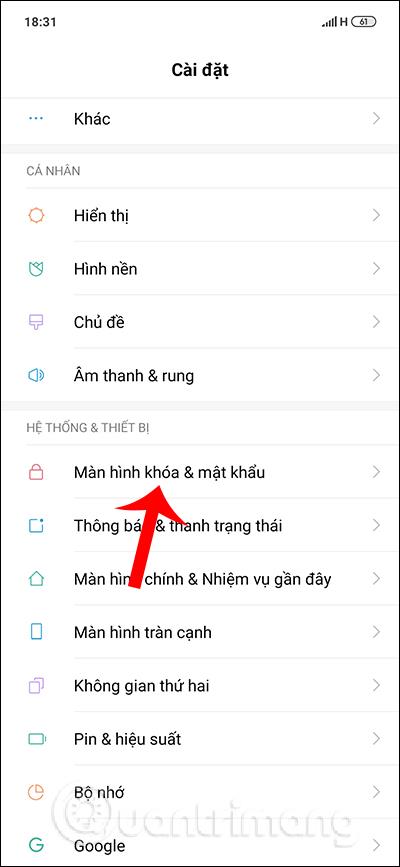
Á Android símum er hluti til að stilla skjálásstillinguna þegar notandinn er óvirkur. Svo hvernig á að halda skjánum björtum?
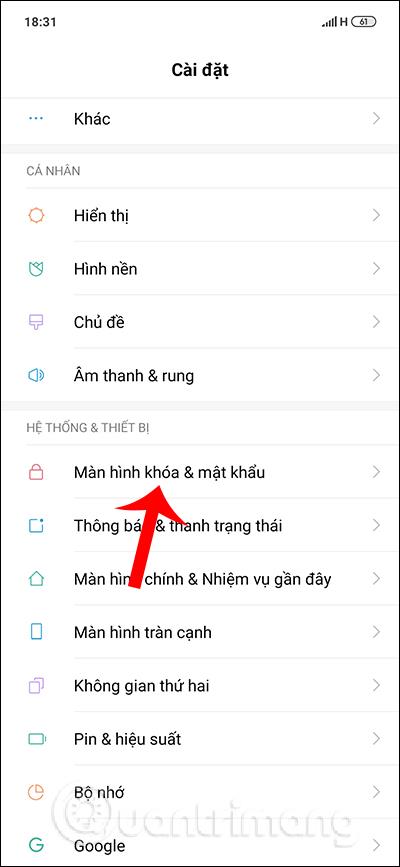
Til að spara rafhlöðu símans hafa framleiðendur stillt sjálfgefna stillingu þannig að skjánum læsist sjálfkrafa eftir tíma sem hann hefur ekki verið notaður. Hins vegar hefur þetta stundum líka áhrif á notandann, til dæmis þegar þú lest bók og skjárinn slekkur sífellt á sér ef þú snertir hann ekki. Svo hvernig á að halda símaskjánum björtum? Í öllum snjallsímatækjum er hluti til að stilla skjálásstillingu eins og að breyta sjálfvirkum skjálástíma á iPhone eða breyta tímamörkum skjásins í Windows . Greinin hér að neðan mun leiðbeina þér hvernig á að halda skjánum björtum á Android.
Hvernig á að breyta skjátíma Android síma
1. Skiptu um biðskjá á Xiaomi símum
Skref 1:
Notendur fá aðgang að stillingarhlutanum í símanum og smella síðan á Læsaskjá og lykilorð . Skiptu yfir í nýja viðmótið, farðu í Læsa skjáinn og smelltu á Sleep .
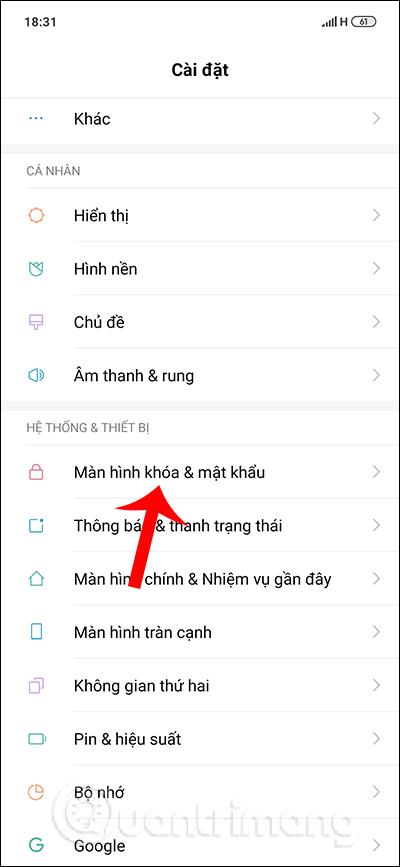
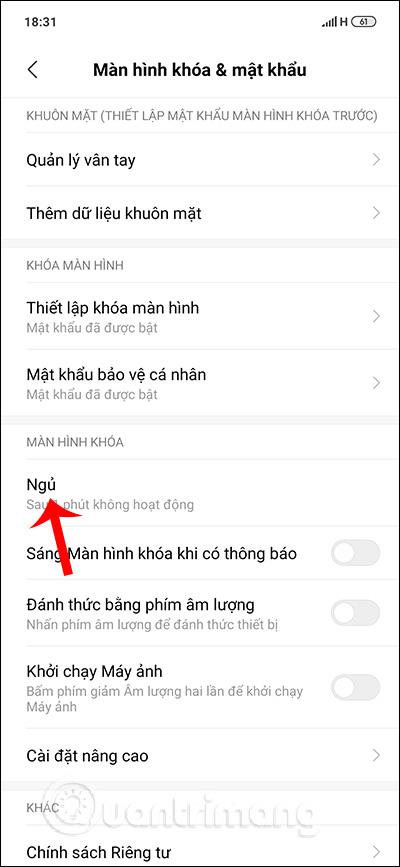
Skref 2:
Haltu áfram að birta viðmótið með valkostum fyrir skjálástíma eftir að engin aðgerð hefur verið gerð á tækinu, veldu Aldrei halda Android skjánum á . Nú verður svefnvalkosturinn skipt yfir í alltaf á stillingu.
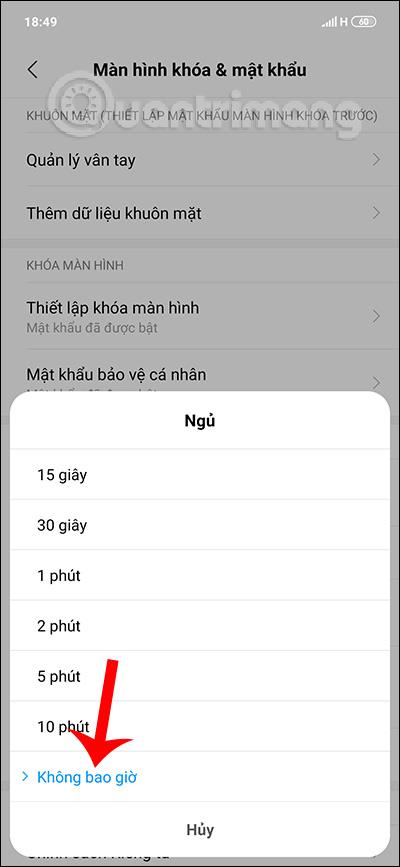

Skref 3:
Ef við viljum spara rafhlöðuendinguna og láta tækið slökkva sjálfkrafa á skjánum eftir að hafa ekki verið í notkun , þá þarftu bara að velja tímann sem tækið gefur, það getur verið 30 sekúndur, 1 mínúta eftir því sem þú velur.
Eftir að þú hefur valið færðu einnig tilkynningu um hvenær símaskjárinn slekkur sjálfkrafa á sér.
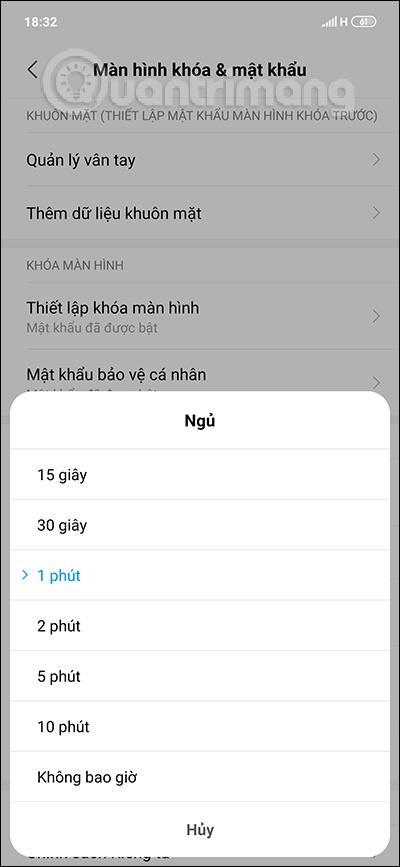

2. Hvernig á að stilla Samsung símaskjá í biðstöðu
Ef Samsung þinn hefur ekki uppfært í Android 9 og hefur ekki möguleika á að slökkva aldrei á skjánum geturðu líka látið skjáinn vera kveiktur í lengstan tíma. Við opnum Stillingar , veljum Skjár og smellum svo á Skjár birtutíma . Smelltu nú á 30 mínútur til að fá langan skjátíma.
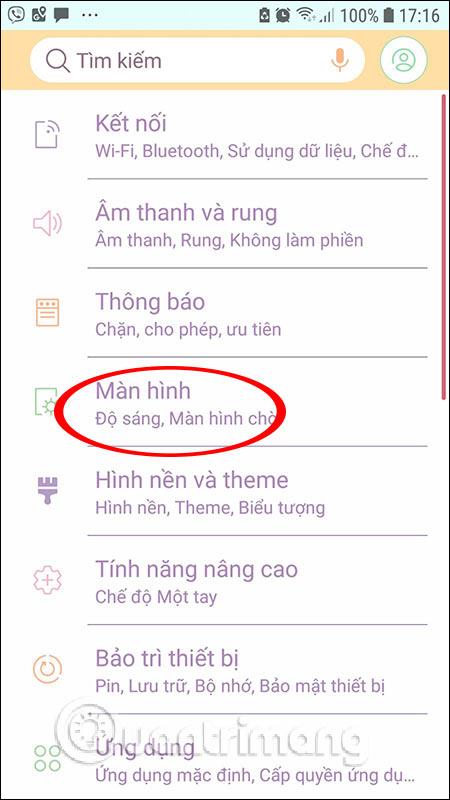
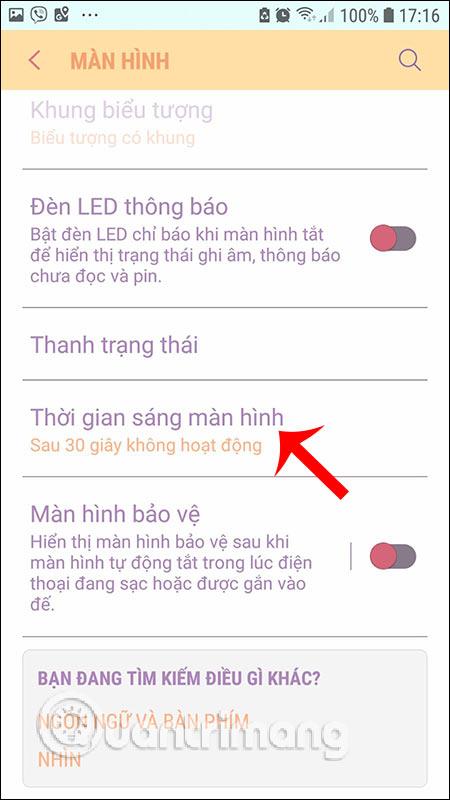
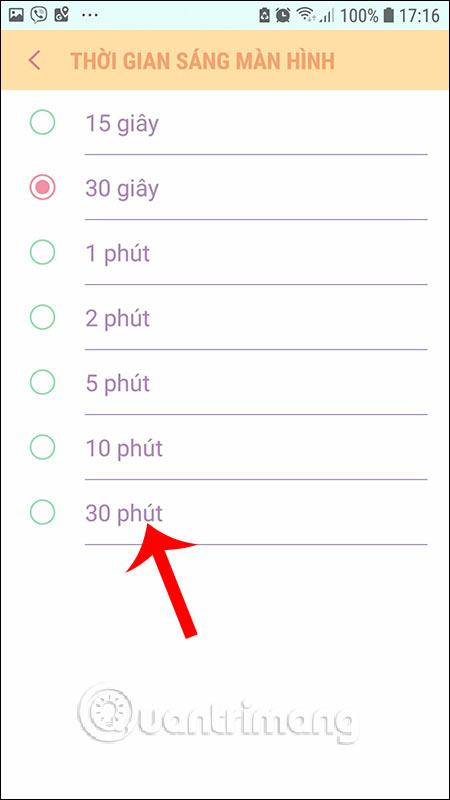
3. Stilltu birtustig LG símaskjásins
Með LG símum fá notendur aðgang að stillingum tækisins og smelltu síðan á Skjár til að stilla skjáinn. Síðan smellum við á Screen Timeout . Sýnir einnig lista yfir tíma sem við getum valið að læsa skjánum. Ef þú vilt ekki læsa skjánum skaltu smella á Halda skjánum á .

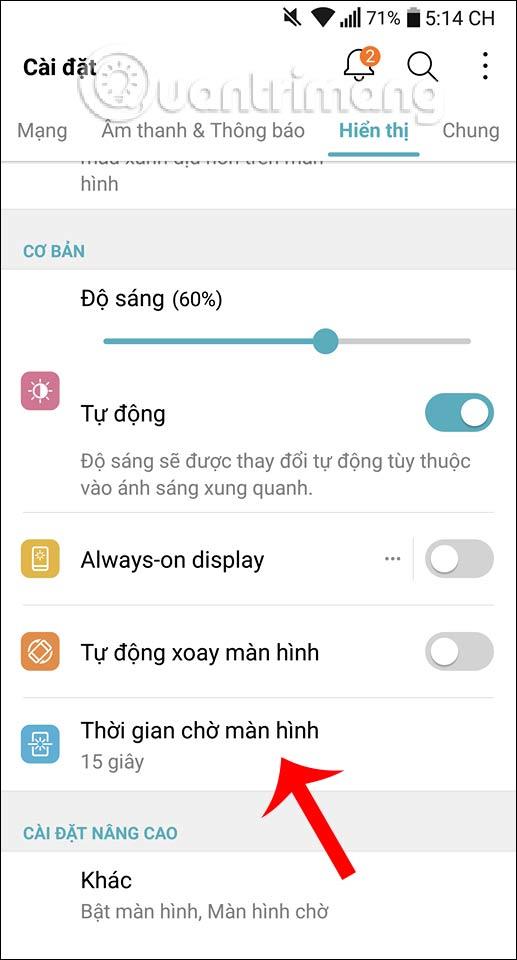
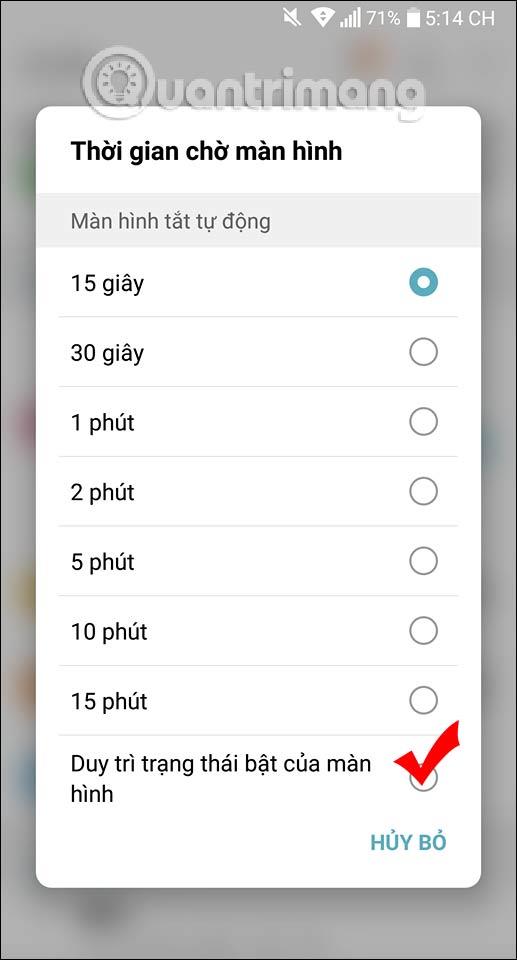
Það er mjög einfalt að stilla tímamörk Android símaskjásins. Hins vegar ættirðu alltaf að kveikja aðeins á símaskjánum þegar nauðsyn krefur og velja tíma til að slökkva sjálfkrafa á skjánum ef hann er ekki í notkun.
Óska þér velgengni!
Í gegnum rauntíma tal-til-texta umbreytingareiginleikana sem eru innbyggðir í mörg innsláttarforrit í dag hefurðu hraðvirka, einfalda og á sama tíma mjög nákvæma innsláttaraðferð.
Bæði tölvur og snjallsímar geta tengst Tor. Besta leiðin til að fá aðgang að Tor úr snjallsímanum þínum er í gegnum Orbot, opinbera app verkefnisins.
oogle skilur líka eftir leitarferil sem þú vilt stundum ekki að einhver sem fái símann þinn lánaðan sjái í þessu Google leitarforriti. Hvernig á að eyða leitarsögu í Google, þú getur fylgst með skrefunum hér að neðan í þessari grein.
Hér að neðan eru bestu fölsuðu GPS forritin á Android. Það er allt ókeypis og krefst þess ekki að þú rótar símann þinn eða spjaldtölvu.
Á þessu ári lofar Android Q að koma með röð af nýjum eiginleikum og breytingum á Android stýrikerfinu. Við skulum sjá væntanlega útgáfudag Android Q og gjaldgengra tækja í eftirfarandi grein!
Öryggi og friðhelgi einkalífsins verða sífellt meiri áhyggjuefni fyrir notendur snjallsíma almennt.
Með „Ekki trufla“ stillingu Chrome OS geturðu tafarlaust slökkt á pirrandi tilkynningum til að fá markvissara vinnusvæði.
Veistu hvernig á að kveikja á leikjastillingu til að hámarka afköst leikja í símanum þínum? Ef ekki, þá skulum við kanna það núna.
Ef þú vilt geturðu líka stillt gagnsætt veggfóður fyrir allt Android símakerfið með því að nota Designer Tools forritið, þar á meðal forritsviðmótið og viðmót kerfisstillinga.
Fleiri og fleiri 5G símagerðir eru settar á markað, allt frá hönnun, gerðum til hluta. Í gegnum þessa grein skulum við kanna strax 5G símagerðirnar sem koma á markað í nóvember.









